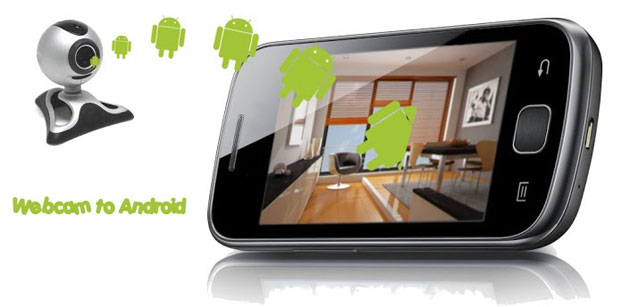 کامپیوتر خانگیتان مجهز به وب کم نیست و فعلا توان خرید یک وسیله اضافی دیگر را ندارید؟ خب خبر خوشی برایتان داریم. آیا میدانستید که به راحتی میتوانید از دوربین گوشی اندرویدی خود به عنوان وب کم استفاده کنید؟ با مقاله زیر همراه باشید تا از گوشی اندرویدیتان بیشترین استفاده را کنید.
کامپیوتر خانگیتان مجهز به وب کم نیست و فعلا توان خرید یک وسیله اضافی دیگر را ندارید؟ خب خبر خوشی برایتان داریم. آیا میدانستید که به راحتی میتوانید از دوربین گوشی اندرویدی خود به عنوان وب کم استفاده کنید؟ با مقاله زیر همراه باشید تا از گوشی اندرویدیتان بیشترین استفاده را کنید.
وبکمها در موارد بسیاری چون صحبت با اعضای خانواده، وقتی از آنها دور هستیم، همکاران و حتی مشتریان به کار میآیند. اما اگر در این وضعیت اقتصادی در شرایطی باشیم که نخواهیم هزینه اضافی برای تهیه وب کم پرداخت کنیم، میتوانیم به راحتی از گوشی اندرویدی خود استفاده کنیم.
در این روش نیازی نیست که دستگاه شما به دوربین جلویی مجهز باشد، زیرا به راحتی میتوان از دوربین پشتی نیز استفاده کرد. البته بدانید که به کارگیری گوشی اندرویدی به عنوان وب کم، باعث خالی شدن باتری آن در فواصل زمانی کوتاه میشود زیرا در تمام طول مدت استفاده، صفحه نمایش شما روشن خواهد بود، پس بهتر است که گوشی به شارژر متصل باشد.
البته توجه داشته باشید که برای استفاده از این برنامه نیاز به اتصال وای فای خواهید داشت.
شروع کار
برنامه IP Webcam را در دستگاه اندرویدی خود کپی و نصب کنید. سپس نرم افزار IP Camera Adapter را درون کامپیوتر نصب کنید. توجه داشته باشید که این برنامه با اینترنت اکسپلورر به درستی کار نمیکند پس بهتر است که از مرورگر کروم یا فایر فاکس استفاده کنید.
به محض اینکه هر دو برنامه را نصب کردید طبق مراحل زیر پیش بروید:
گام اول: برنامه IP Camera را باز کنید و تنظیمات لازم برای رزولوشن، کیفیت، حالت قرار گرفتن تصویر و محدودیتهای FPS (تعداد فریمها بر ثانیه) را انجام دهید. پس از اتمام کار به پایین صفحه بروید و Server Start را بفشارید.
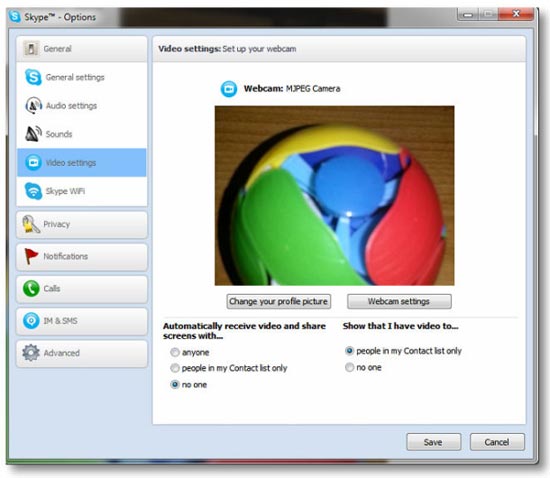 توجه کنید که بهتر است برای استفاده از برنامه نام کاربری و رمز عبوری در نظر بگیرید. این کار نه تنها موجب بالا رفتن امنیت میشود بلکه از توقف اجرای برنامه اداپتر نیز جلوگیری میکند (در صورت عدم ایجاد نام کاربری و رمز عبور گهگاهی در اجرای برنامه مشکل ایجاد میشود).
توجه کنید که بهتر است برای استفاده از برنامه نام کاربری و رمز عبوری در نظر بگیرید. این کار نه تنها موجب بالا رفتن امنیت میشود بلکه از توقف اجرای برنامه اداپتر نیز جلوگیری میکند (در صورت عدم ایجاد نام کاربری و رمز عبور گهگاهی در اجرای برنامه مشکل ایجاد میشود).
گام دوم: به IP address که در پایین صفحه دستگاه اندرویدیتان در فایر فاکس یا کروم به نمایش در آمده بروید و فراموش نکنید شماره پورت را نیز در نظر بگیرید.
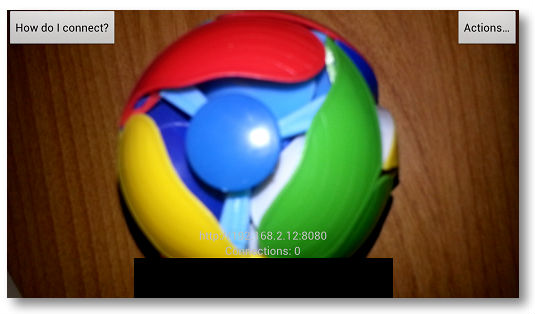 گام سوم: بهترین گزینه را که مناسب شرایط درخواستی شماست انتخاب کنید. پیشنهاد من “Use browser bilt-in viewer” است.
گام سوم: بهترین گزینه را که مناسب شرایط درخواستی شماست انتخاب کنید. پیشنهاد من “Use browser bilt-in viewer” است.
در این حالت باید بتوانید لود شدن ویدیو را درون صفحه مرورگر ببینید. در غیر این صورت به صفحه اصلی بروید و لینک دیگری را انتخاب کنید.
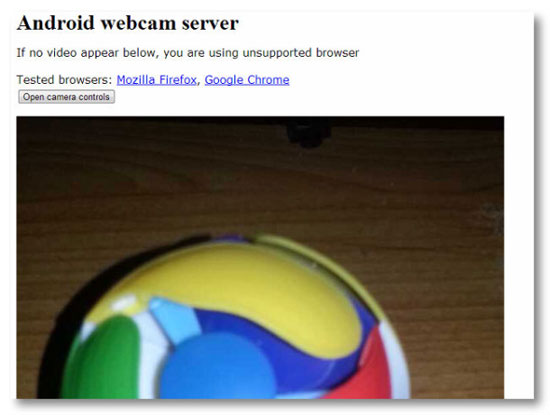 گام چهارم: برنامه IP Camera Adapter را باز کنید و اطلاعات مورد نیاز مثلIP، پورت، نام کاربری و رمز عبور را وارد کنید.
گام چهارم: برنامه IP Camera Adapter را باز کنید و اطلاعات مورد نیاز مثلIP، پورت، نام کاربری و رمز عبور را وارد کنید.
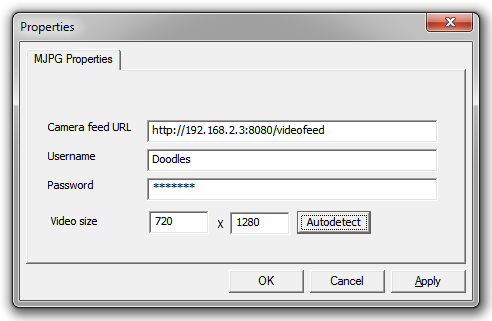
گام آخر: Autodetect را علامت بزنید (کنار تنظیمات رزولوشن) و سپس بر روی Apply کلیک کنید. در این زمان نیاز است که برنامههایی را که قرار است در آنها از وب کم استفاده کنید (اسکایپ) ببندید و دوباره باز کنید تا تنظیمات ایجاد شده اعمال شود.
[divide style=”2″]
با شرکت در مسابقه بزرگ آیتی رسان، شانس خود را برای بردن دو گوشی هوشمند الجی امتحان کنید: شرکت در مسابقه
همچنین میتوانید نخستین شماره از مجله الکترونیکی آیتیرسان را به طور مستقیم و رایگان از لینک زیر دریافت کنید.
[download id=”15″]


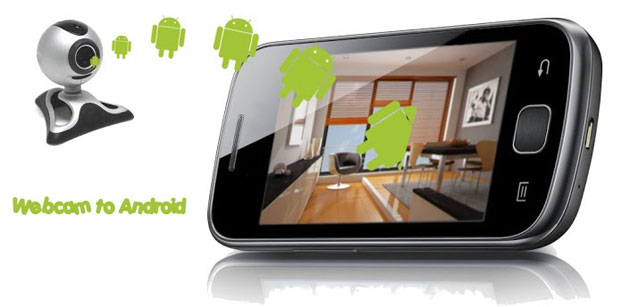
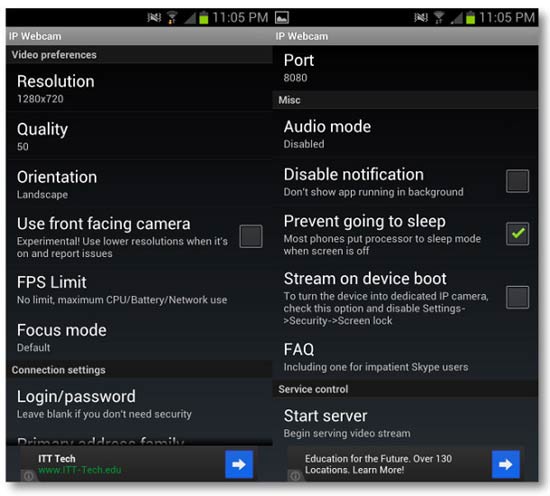



سلام ممنون میشم اگه راهنمایم کنین چطوری گوشیمو ب وب کم تبدیل کنم … جواب رو ب ایمیلم بفرستین ممنون باتشکر
سلام نرم افزاری هست که گوشی رو میکروفون کنه؟
مرسی سارا خانم
mamnoon..
ممنون … یه دنیا … نرافزار هایی هم باید باشه که بشه با کابل به سیستم متصل شد … اگر هست معرفی کنید ممنون میشم
منم دنبال اتصال با کابل usb هستم به دسکتاب میخوام وصل کنم و وای فای ندارم
خیلی ممنون از اطلاعاتتون واقعا مفید بود
سلام
من تو اجرای برنامه به مشکل خوردم میشه راهنماییم کنید؟
IP Camera Adapter رو نصب کردم اما اطلاعات رو که وارد می کنم اجرا نمیشه
سلام خانم صریحی ممنون از مطلبهای جالبتون اگه میشه در مورد ویندوزفون هم مطلب بزارید
سلام. من امتحان کردم ولی صدای منو دیگری نداره. نمی دونم مشکل از کجاست. راهنمای بفرمایید
این برنامه صدا رو ساپورت نمی کنه